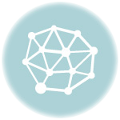Ou comment un simple script photoshop peut faciliter la vie de retoucheur…
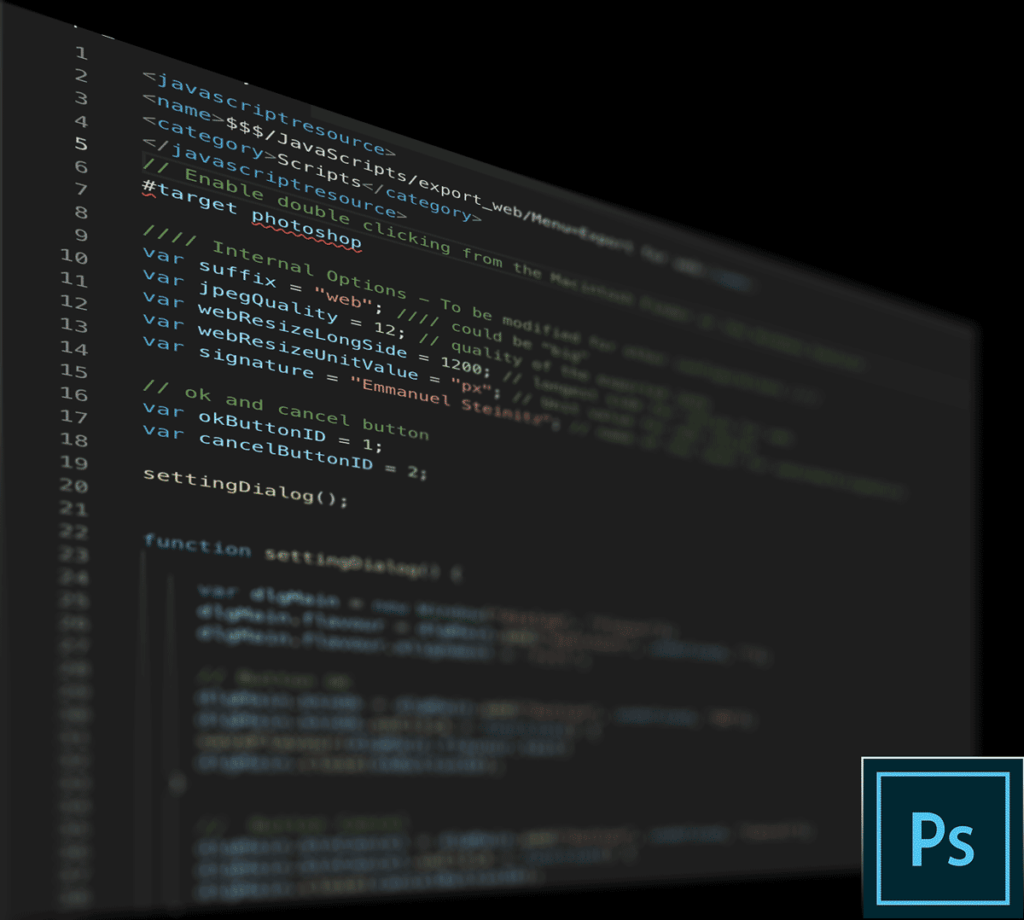
Lors de la post-production (retouche) des photos, la dernière étape consiste à sauvegarder les photos. Ça peut paraitre bête, mais si vous créez plusieurs versions de vos photos (par exemple une version couleur normale, un traitement croisé, un noir et blanc, un sépia, etc…) et que vous exportez pour plusieurs media différents (web, print, instagram, …) ça fait autant d’exports différents à créer.
Et c’est pénible ! Dans mon cas le plus simple, j’exporte chaque version d’une image en définition maximale, en définition web à 1200px pour le plus grand côté et parfois une version censurée pour le web également ^^. Pour le web, je rajoute un calque de watermark et un calque d’accentuation dédiée à ce format.
Cela fait autant de manipulations à faire manuellement: redimensionnement d’image, activer/désactiver les calques de watermark/signature, d’accentuation. Puis ouvrir la boite de dialogue d’enregistrement pour modifier le nom de fichier (3 clics minimum sur un espace tout petit entre deux lettres)…
Et cela à multiplier par le nombre de traitements différents pour une même image. Bref c’est pénible, ça n’a pas de valeur ajoutée et ça peut engendrer des confusions en fin de soirée après des heures de retouche.
Arrive le script Photoshop
J’ai cherché à automatiser ces tâches au maximum, en gardant un maximum de flexibilité. Il est en effet nécessaire de conserver le nommage des fichiers en fonction du type de retouche. Par contre, le nommage sur le format peut / doit être automatisé.
Les actions sous Photoshop permettent un certain nombre de choses (comme redimensionner ou activer/désactiver certains calques), mais pas de modifier les noms de fichier. Et restent moins flexibles. Disons que les actions sont top pour appliquer des effets constants comme un filtre de couleur. Mais dès qu’il y a des conditions à vérifier, c’est mort.
Les scripts au contraire permettent cela, mais sont plus compliqués à mettre en oeuvre puisqu’il faut coder un petit peu. Bouhhhhh !!!
En fait le plus dur reste de se lancer. On peut développer ces scripts sous plusieurs languages de script, j’ai choisi Javascript qui est le plus simple pour moi.
Mon script Photoshop d’exportation
J’ai donc créé ce petit script qui est adapté à mon besoin, mais que vous pourrez adapter au votre très facilement. Ou dont vous pourrez vous inspirer pour créer le vôtre.
Il est téléchargeable gratuitement sur mon github.
Il consiste en quelques éléments de configuration en tête du fichier: type d’export (web ou taille originale), définition (taille) de la version web, nom du calque de watermark / signature.

Dans le cas d’un export web, le script demande le nom de la version, redimensionne le document, affiche le watermark s’il y en a un et sauvegarde le tout en jpeg qualité max avec un nom de fichier explicite, basé sur le fichier d’origine. Puis termine en annulant toutes les modifications. C’est simple, basique, pratique.
Il faut noter concernant le watermark que le calque n’a pas besoin d’être visible. Il faut simplement le créer et l’oublier ensuite.
Dans le cas d’un export en taille originale, il n’y a pas de redimensionnement et on ne s’occupe pas du watermark. (il sera affiché sur l’export si le calque est visible dans le document)
Installer le script Photoshop
On peut exécuter le script depuis n’importe où sur l’ordinateur (depuis le menu fichier) mais le plus pratique reste de l’installer pour de bon.
Il faut copier le fichier .js dans PHOTOSHOP_DOSSIER_D_INSTALLATION/Presets/Scripts.
Ainsi, le script sera directement accessible depuis le menu Fichier>Scripts dans Photoshop.
Ajouter un raccourci clavier
C’est le comble du raffinement. Comme pour les actions perso d’ailleurs. A l’instar du Ctrl + Shift + 'S' pour sauvegarder, Photoshop permet d’assigner une combinaison de touche aux scripts Photoshop prtéalablement installer.
Pour cela, il suffit de se rendre dans le menu Édition>raccourcis clavier>Fichier>Scripts et taper la combinaison de touche désirée.
Perso, j’ai utilisé Ctrl+F9 pour l’export web, Ctrl+F8 pour l’export en taille maximale. J’utilise Ctrl+F1/F2/… pour mes actions perso les plus utilisées, telles que split frequency, dodge & burn, accentuation etc…
Pour aller au delà
Ce script répond vraiment à ma problématique et me permet de gérer mes exports en renseignant seulement le nom de la version. C’est un clic et il n’y a plus aucune action manuelle.
J’ai découvert en outre qu’on peut vraiment coder sur Photoshop et profiter de sa puissance. Et c’est très facile.
Pour aller plus loin, bien sûr il y a l’inévitable documentation et comme toujours stackoverflow.
N’hésitez pas à laisser vos sremarques et suggestions en commentaire, et pourquoi pas à faire des pull requests d’amélioration !